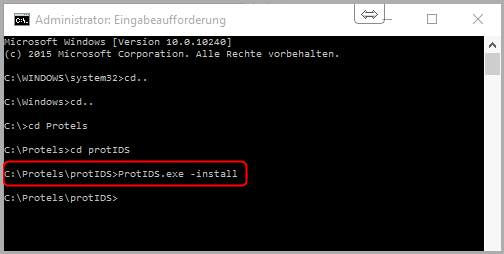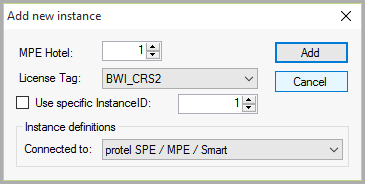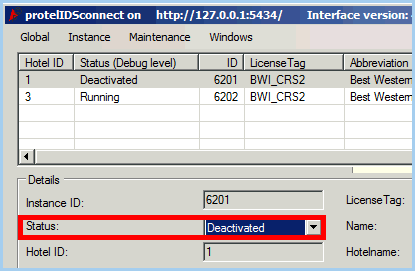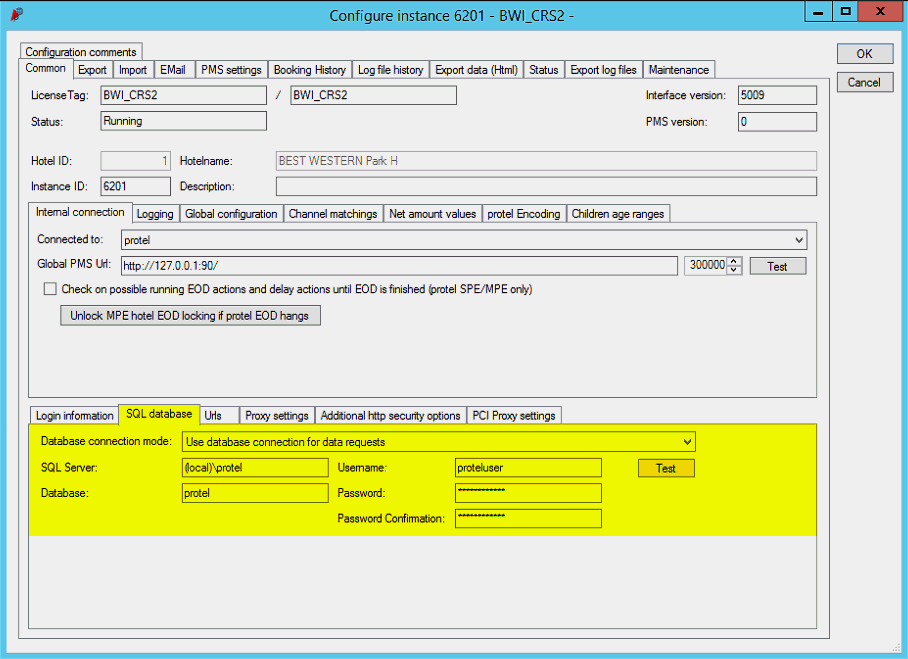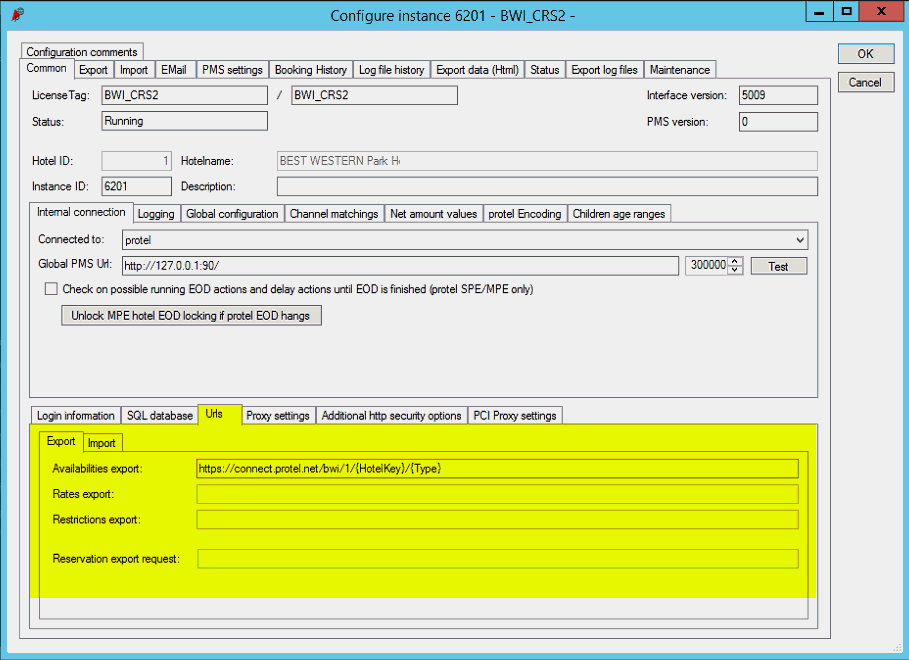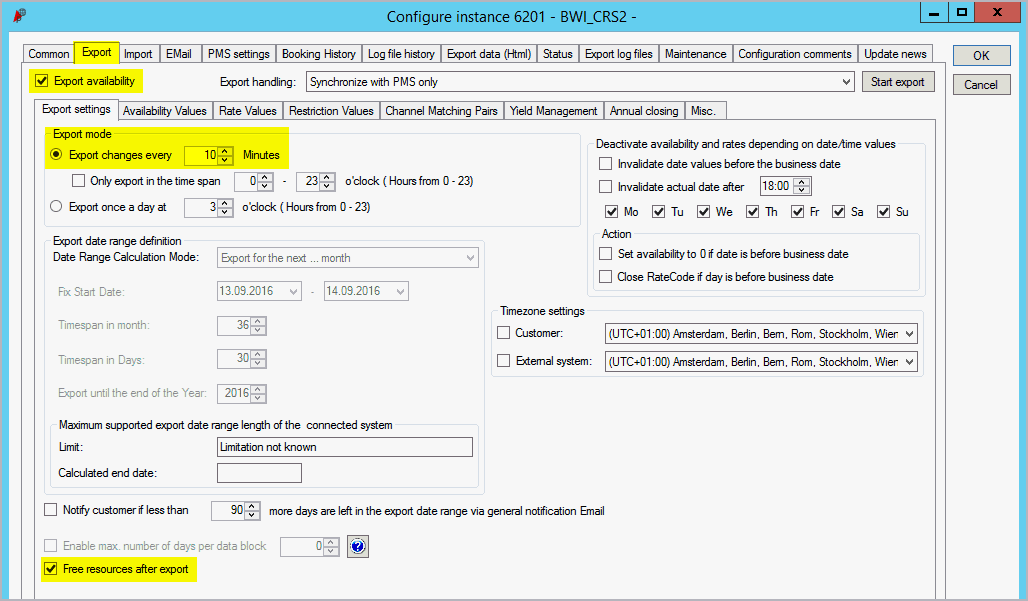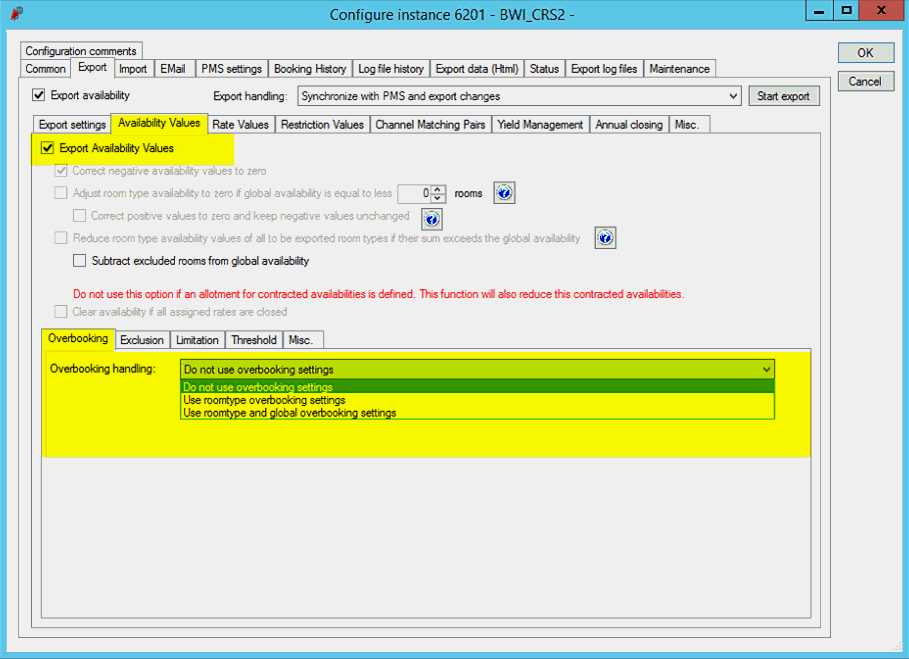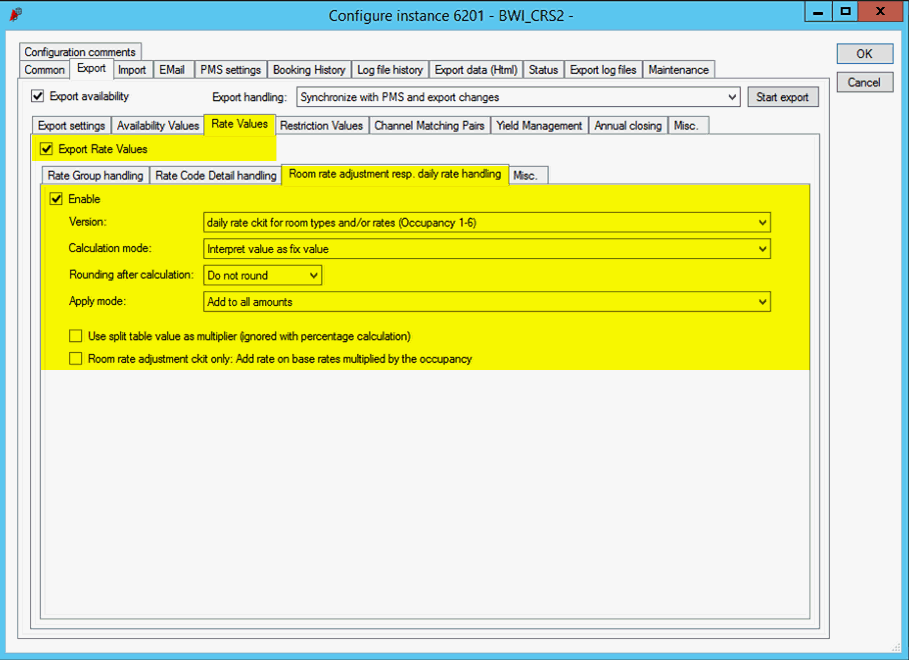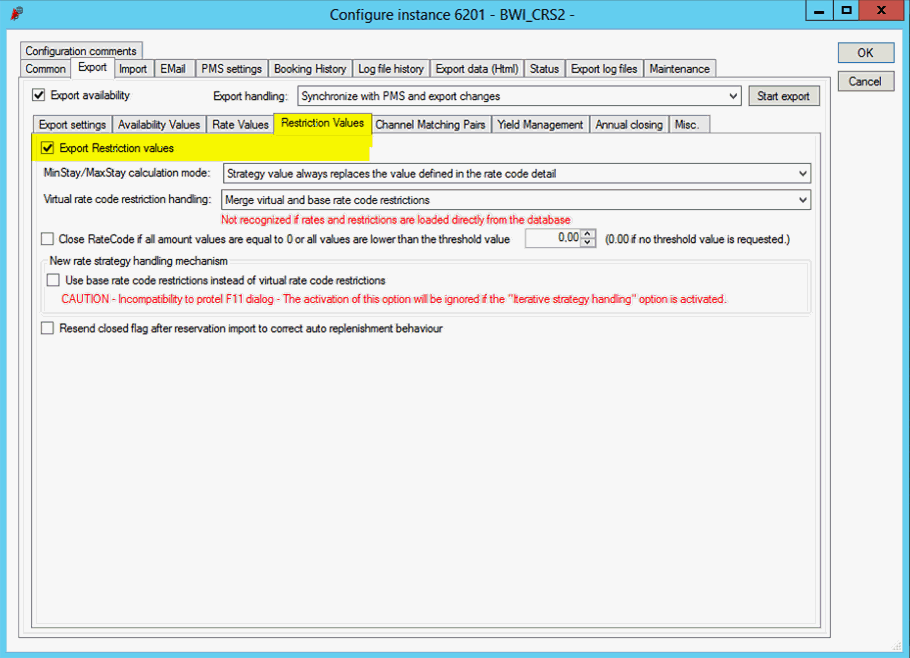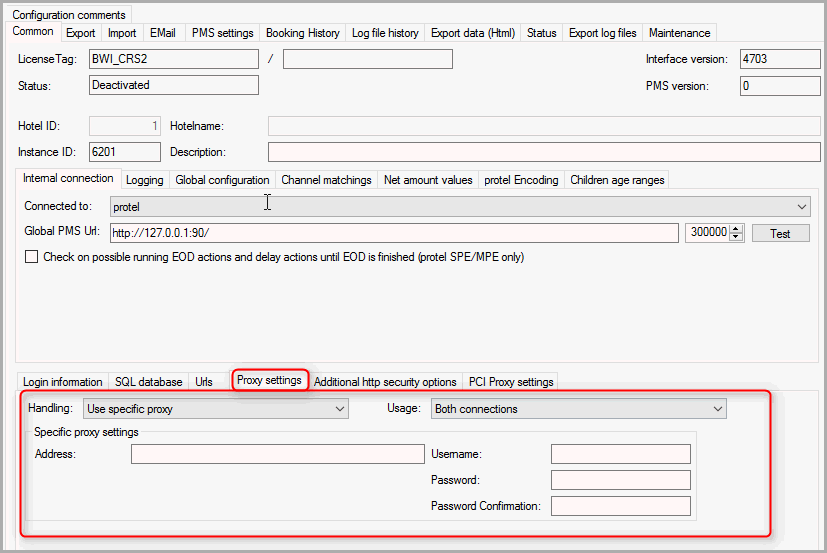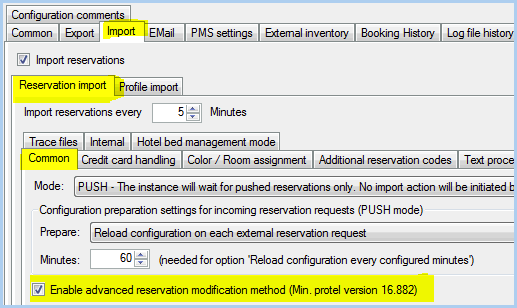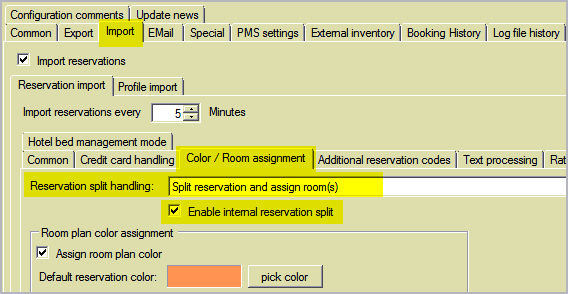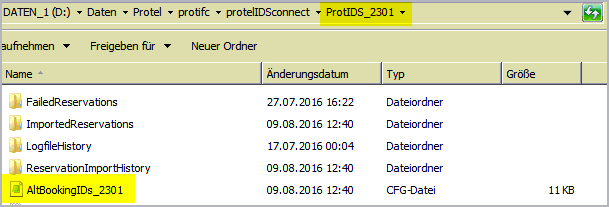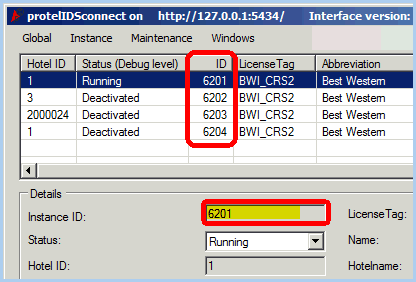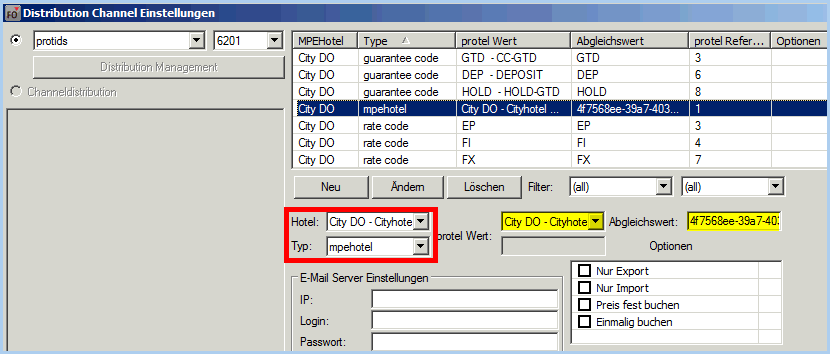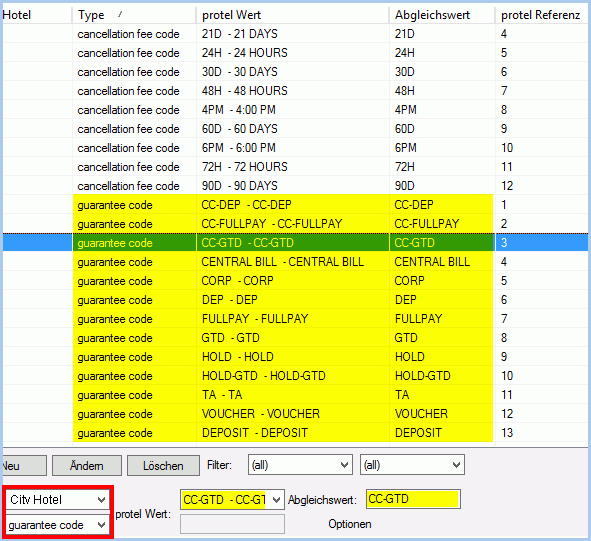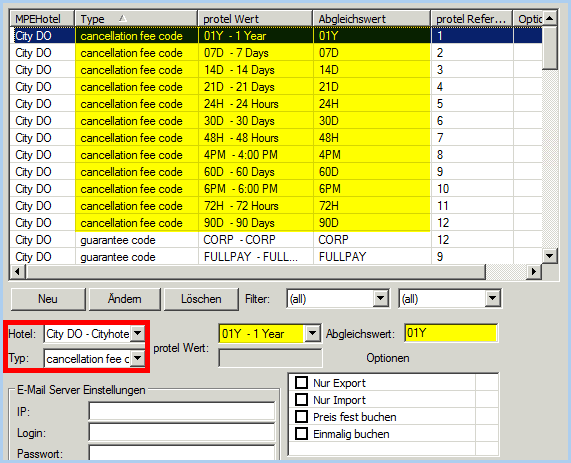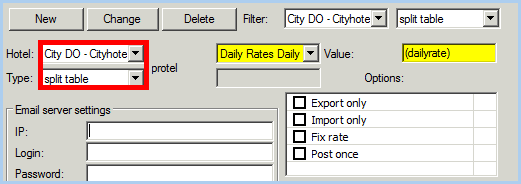Konfiguration
der BWI-IDS |
Die
Konfiguration erfolgt in protel
IDS remote. Starten Sie zunächst die Anwendung „ProtIDS.exe“
mit einem Doppelklick. Die Anwendung läuft nun im Hintergrund.
Danach starten Sie die Anwendung „ProtIDSremote.exe“. Starten
Sie die Verbindung mit [Connect].
BWI Instanz anlegen
Legen Sie für die BWI-IDS-Verbindung
eine eigene neue Instanz an. Klicken Sie hierfür auf den Menüpunkt
"Instance > Add New Instance".
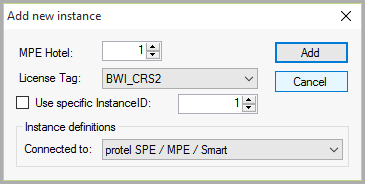
Abbildung: Neue
BWI-Instanz anlegen |
Add
new instance |
MPE-Hotel |
Wählen Sie die ID des MPE-Hotels
aus (nur bei MPE Installationen). |
License Tag |
Wählen
Sie unter License Tag den Eintrag BWI_CRS_2 |
InstanceID |
Setzen Sie hier nur ein Häkchen,
wenn Sie eine andere Instanz-Nummer als die Default-Nummer
vergeben möchten.
Die Default-Nummer der Instanz lautet 6201.
Bei mehreren MPE-Hotels werden aufsteigend die Nummern
6202, 6203 etc. verwendet. |
Connect
to |
Hier
wählen Sie das protel Hotelmanagementsystem, mit dem die
Verbindung hergestellt wird. |
 Bitte
beachten! Bitte
beachten!
Aktivieren
Sie die BWI IDS Instanz erst während des Live-Gangs. Bis zu diesem Zeitpunkt wird
empfohlen, den Status der Instanz zunächst auf "Deactivated"
zu belassen (siehe Abbildung).
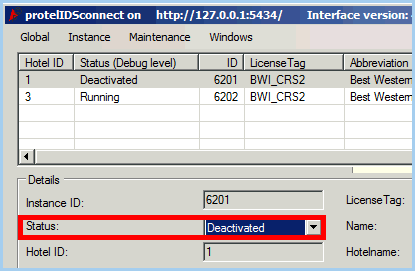
|
BWI-Instanz konfigurieren
Per
Doppelklick auf die Instanz gelangen Sie in den Konfigurationsdialog.
Nehmen Sie dort folgende Einstellungen vor:
Common
> Internal connection > SQL database > Database connection
mode: "Use database connection for data requests".
Führen Sie einen Verbindungstest aus (Klick auf den Button Test):
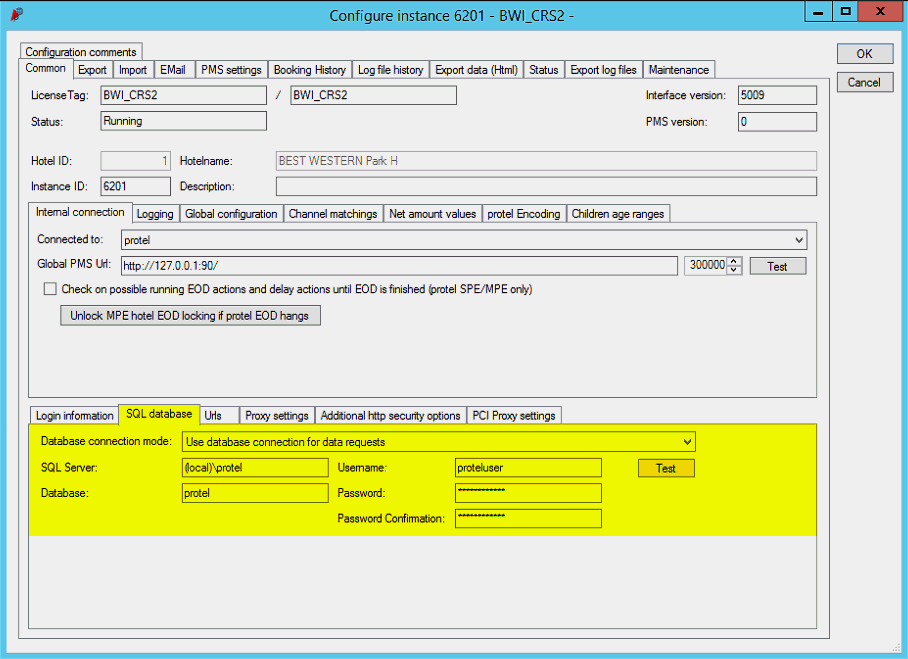
Abbildung: Common
> SQL Database > Database connection mode |
Common > Internal connection >
Urls> Export > Availabilities Export: Cloud URL setzen:
https://connect.protel.net/bwi/1/{HotelKey}/{Type}
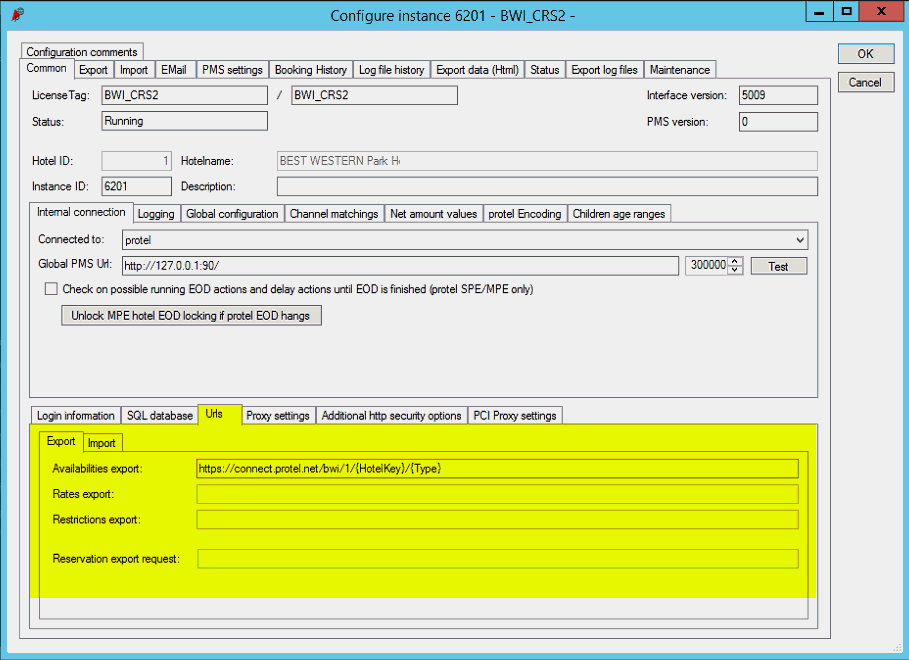
Abbildung: Common
> Urls> Export > Availabilities Export |
Export
> Activate "Export availability"
Export > Export settings > Export
mode > Export changes every xx Minutes.
Der hier gewählte Wert ist unter anderem abhängig von der Rechnerleistung,
der Größe des Hauses und der protel Edition (SPE/MPE). Als Richtlinie
kann hier ein Wert von zehn Minuten eingestellt werden. Je kleiner
die Zeitspanne gewählt wird, umso mehr Rechnerleistung ist erforderlich.
Bitte beachten Sie, dass Ratenänderungen erst nach Ablauf der
hier eingestellten Zeitspanne im BWI Member Web sichtbar sind!
Export
> Export settings > Free resources after export
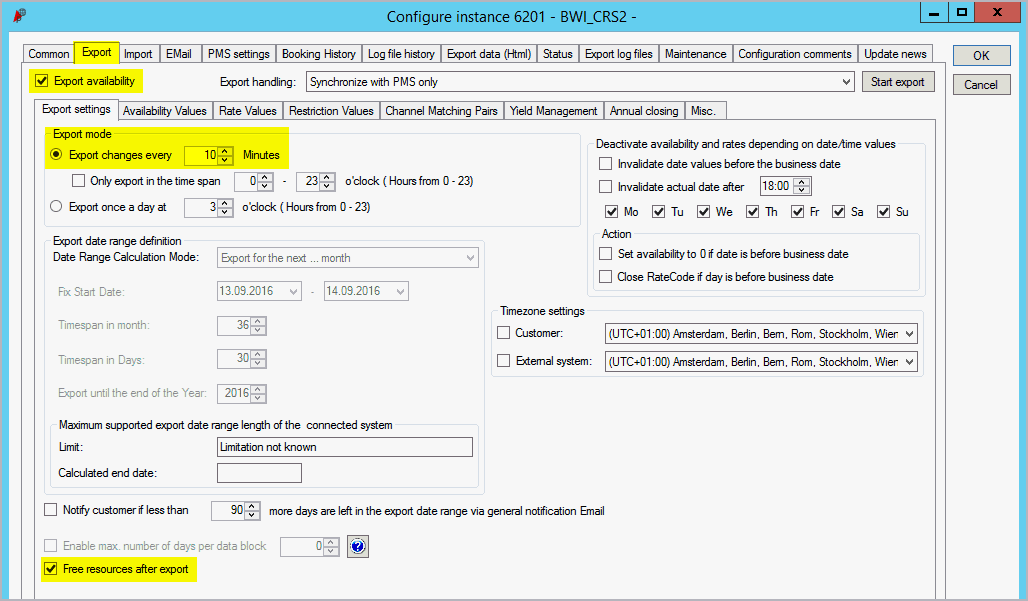
Abbildung: Export
> Export settings |
Export
> Availability Values: Activate "Export Availability
Values"
Export
> Availability Values > Overbooking: "Do not
use overbooking settings"
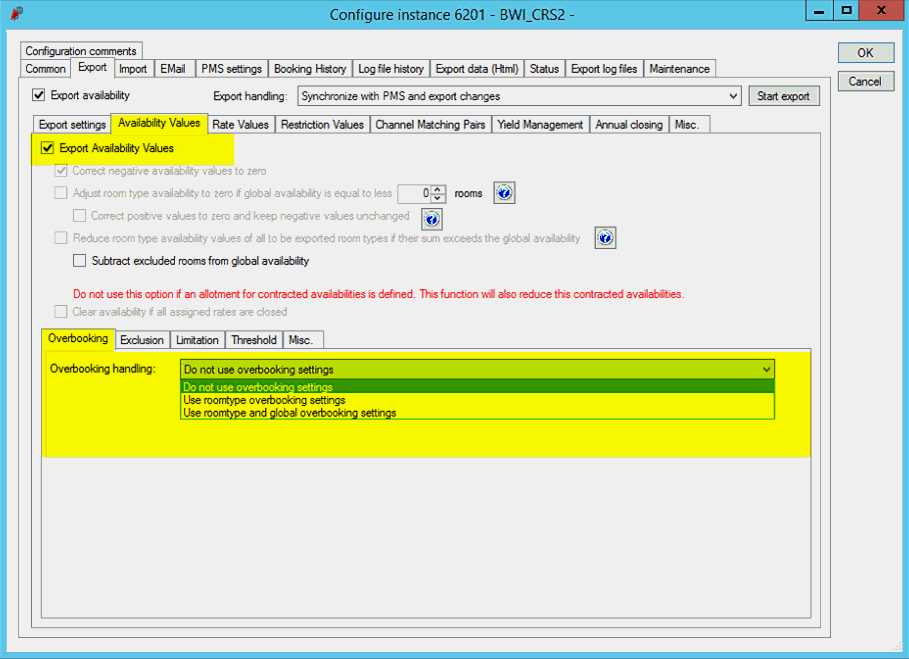
Abbildung: Export
> Availability Values |
Export
> Rate Values: Activate "Export Rate Values"
Export
> Rate Values > Room Rate Adjustment handling:
Enable (da Daily Rates im Einsatz) Version: "daily
rate ckit for room types and/or rates..." wählen Calculation
mode: Einstellen, ob fixe oder prozentuale Werte kalkuliert
werden!
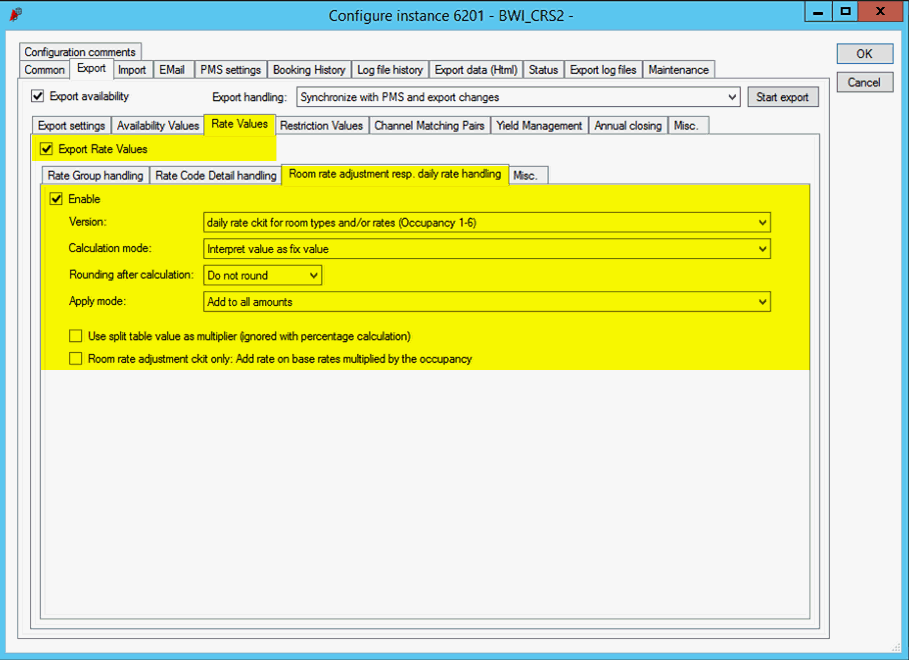
Abbildung: Export
> Rate Values |
Export
> Restriction Values: Activate "Export Restriction
Values"
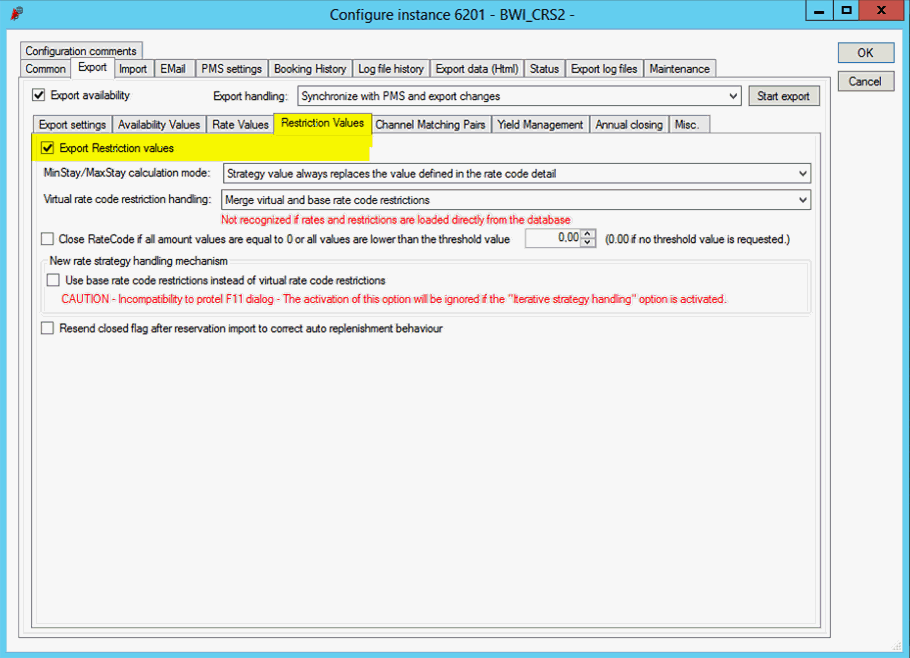
Abbildung: Export
> Restriction Values |
Export > Channel Matching Pairs
Channel Matching Pairs müssen nur in speziellen Fällen eingestellt
werden, zum Beispiel, wenn es in einem Level nur einen Preistyp
gibt und dieser Preistyp nicht für alle Zimmerkategorien zur Verfügung
stehen soll.
Channel Matching Pairs müssen vor dem ersten IDS Export konfiguriert
werden.
Import > Deactivated
Log
File History > Reset logfile to history if it´s older
than 10 days
Log
File History >Delete logfile nicht ändern!
Optionale
Einstellungen
Wenn ein Proxy
genutzt wird, muss dieser in der IDS entsprechend konfiguriert
werden:
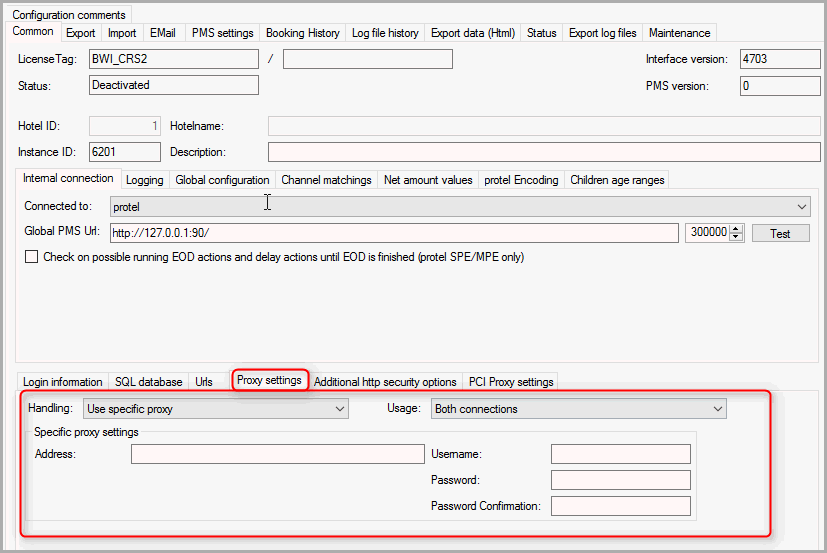
Abbildung: Common
> Proxy settings |
|
 Installationsdatei protIDS herunterladen
Installationsdatei protIDS herunterladen